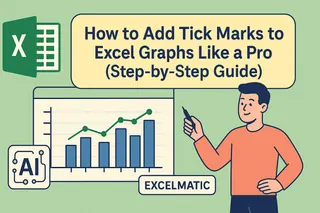Machen wir uns nichts vor - bei Excel geht es nicht nur um Zahlen. Ob Sie Daten beschriften, Notizen hinzufügen oder Überschriften erstellen, Text macht Ihre Tabellen erst verständlich. Als jemand, der täglich mit Tabellen arbeitet, zeige ich Ihnen den Umgang mit Text, als hätten Sie einen Excel-Coach im Ohr.
Text-Eingabe für Anfänger
- Klicken & Tippen: Wählen Sie eine Zelle aus und fangen Sie an zu tippen - so einfach ist das
- Schnelle Navigation: Drücken Sie Enter, um nach unten zu springen, oder Tab, um nach rechts zu wechseln
- Pro-Tipp: Ziehen Sie den Ausfüllpunkt (das kleine Quadrat in der Zellecke), um Text in benachbarte Zellen zu kopieren
Schon mal einen Roman in eine Zelle getippt, nur um die Hälfte verschwinden zu sehen? So beheben Sie das:
- Spaltenbreite: Doppelklicken Sie zwischen die Spaltenüberschriften (z.B. A und B) für automatische Anpassung
- Zeilenhöhe: Derselbe Trick funktioniert zwischen den Zeilennummern
- Textumbruch: Finden Sie diese Schaltfläche im Start-Tab, um langen Text ordentlich fließen zu lassen
Lassen Sie Ihren Text herausstechen
Formatierung verwandelt chaotische Tabellen in polierte Berichte:
- Styling: Wichtige Punkte fett (Strg+F), kursiv (Strg+K) oder unterstrichen (Strg+U) darstellen
- Schriftart: Ändern Sie Schrifttypen und -größen im Start-Tab
- Farbcodierung: Verwenden Sie Text- und Füllfarben, um wichtige Informationen hervorzuheben
Ausrichtungstricks
Die richtige Ausrichtung ist wie Feng Shui für Ihre Daten:
- Horizontal: Links, zentriert oder rechtsbündig ausrichten im Start-Tab
- Vertikal: Oben, mittig oder unten für höhere Zellen
- Schräge Texte: Nutzen Sie die Ausrichtungsoptionen für kreative Layouts
Textfunktionen = Zeitersparnis
Diese Formeln lassen Sie wie einen Tabellen-Zauberer fühlen:
- VERKETTEN: Text aus verschiedenen Zellen zusammenführen
- LINKS/RECHTS/TEIL: Bestimmte Textteile extrahieren
- GROSS/KLEIN/GROSS2: Textgröße sofort ändern
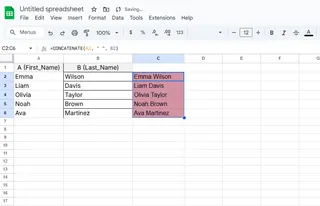
Zusätzlicher Kontext ohne Unordnung
Fügen Sie versteckte Notizen hinzu, die Ihr Layout nicht stören:
- Rechtsklick > Neuer Kommentar für vorübergehende Gedanken
- Notiz bearbeiten für dauerhafte Anmerkungen
- Kommentierte Zellen erkennen Sie am roten Dreieck
Seitenfeinschliff
Kopf- und Fußzeilen machen gedruckte Blätter professionell:
- Einfügen > Kopf- und Fußzeile
- Klicken Sie auf den Bereich, um Text hinzuzufügen
- Fügen Sie Seitenzahlen, Datum oder Dateinamen ein
Datenchirurgie
Zusammengequetschte Daten? Text in Spalten ist Ihr Skalpell:
- Wählen Sie Ihre volle Spalte aus
- Daten > Text in Spalten
- Wählen Sie Ihr Trennzeichen (Komma, Leerzeichen etc.)
Warum bei manuellem Text aufhören?
Während diese Tricks großartig sind, stellen Sie sich vor, KI würde die schwere Arbeit übernehmen. Hier ändert Excelmatic alles - wie ein Datenassistent, der:
- Text automatisch formatiert und ausrichtet
- Optimale Layouts vorschlägt
- Berichte mit perfekter Textplatzierung generiert
Keine verschwendeten Stunden mehr mit Zellenbreiten oder Beschriftungen. Excelmatic versteht Ihre Daten und präsentiert sie perfekt - damit Sie sich auf das Wesentliche konzentrieren können.
Bereit, Ihre Excel-Fähigkeiten von grundlegend zu brillant zu steigern? Beginnen Sie heute mit diesen Texttechniken, und wenn Sie bereit sind, schlauer zu arbeiten, überlassen Sie Excelmatic die mühsamen Teile. Ihr zukünftiges Ich (und Ihre Tabellen) werden es Ihnen danken.